Dodawanie nowych kont bankowych
Przy dodawaniu nowych kont bankowych wartości w polach muszą być ręcznie wprowadzone przez użytkowników RamBase.
Praca z kontami bankowymi i płatnościami
Aby otworzyć obszar roboczy aplikacji Finanse (FINANCE), znajdź pozycję Finanse w menu Rambase, a następnie pozycję Przegląd. Kliknij Przegląd, aby wejść do aplikacji FINANCE.
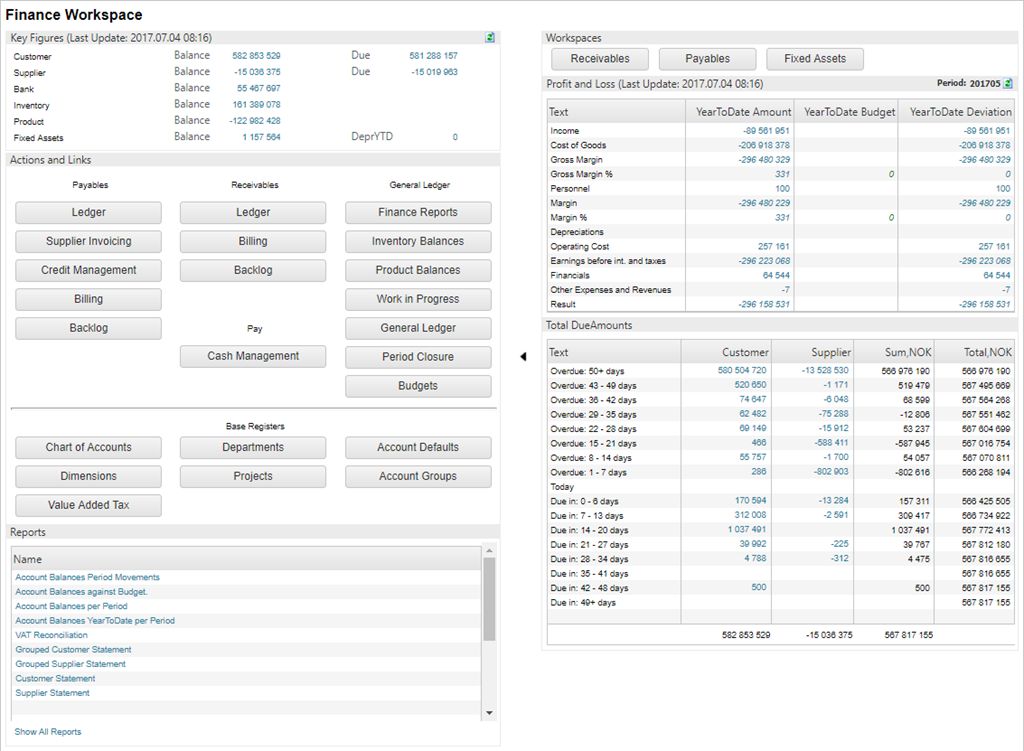
Kliknij przycisk Zarządzanie środkami pieniężnymi w obszarze Akcje i łącza.
Wybierz folder Banki.
Innym wariantem nawigacji jest bezpośrednie wejście do aplikacji Zarządzanie zapłatą (PAM) lub aplikacji Konta bankowe (BANK).
Wykonaj opisane poniżej czynności, aby dodać nowe konto bankowe
Kliknij ikonę Utwórz nowe w folderze Banki.
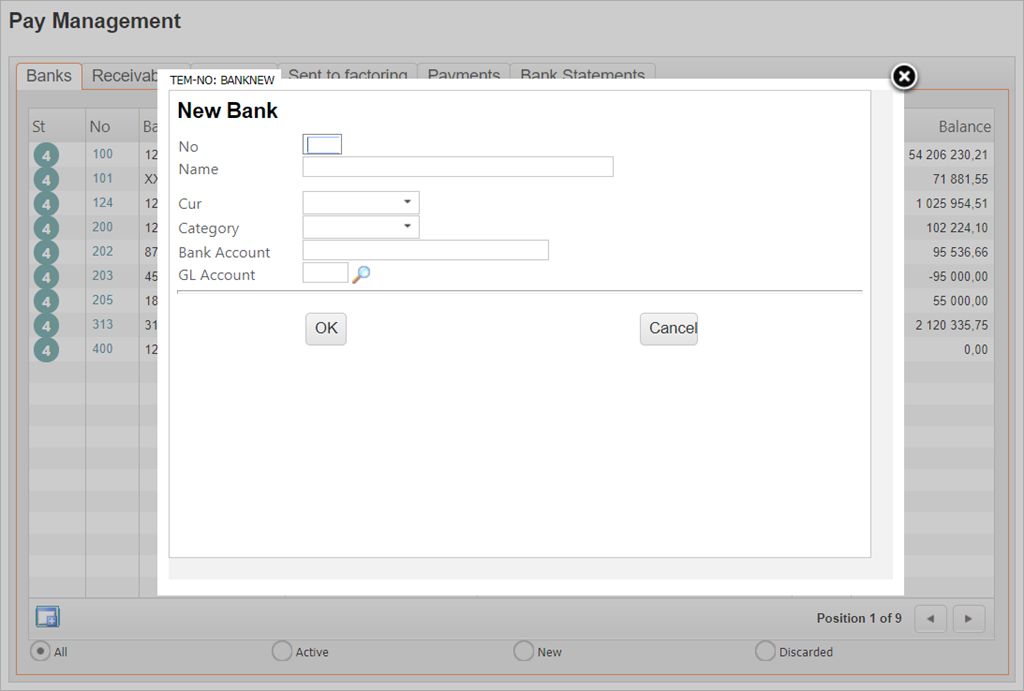
W oknie podręcznym Nowy bank ustaw wewnętrzny numer konta bankowego w polu Nr.
Ustaw wewnętrzną nazwę banku w polu Nazwa.
Wybierz odpowiednią walutę w polu Waluta.
Wybierz odpowiednią kategorię: bank, gotówka lub przelew. To działanie jest opcjonalne. Jeśli nic nie zostanie wybrane w tym miejscu, wartość bank będzie domyślna.
Wprowadź numer konta bankowego nadany przez bank w polu Konto bankowe.
W polu Konto KG kliknij ikonę lupy i wybierz konto Księgi Głównej, z którym bieżące konto bankowe ma być połączone.
Kliknij przycisk OK.
Dodaj dodatkowe informacje. Okno Informacje konta bankowego zawiera informacje o określonym banku/rachunku bankowym, w tym salda okresowe dla każdego konta.
Kliknij ikonę lupy w sekcji Kluczowe dane liczbowe.
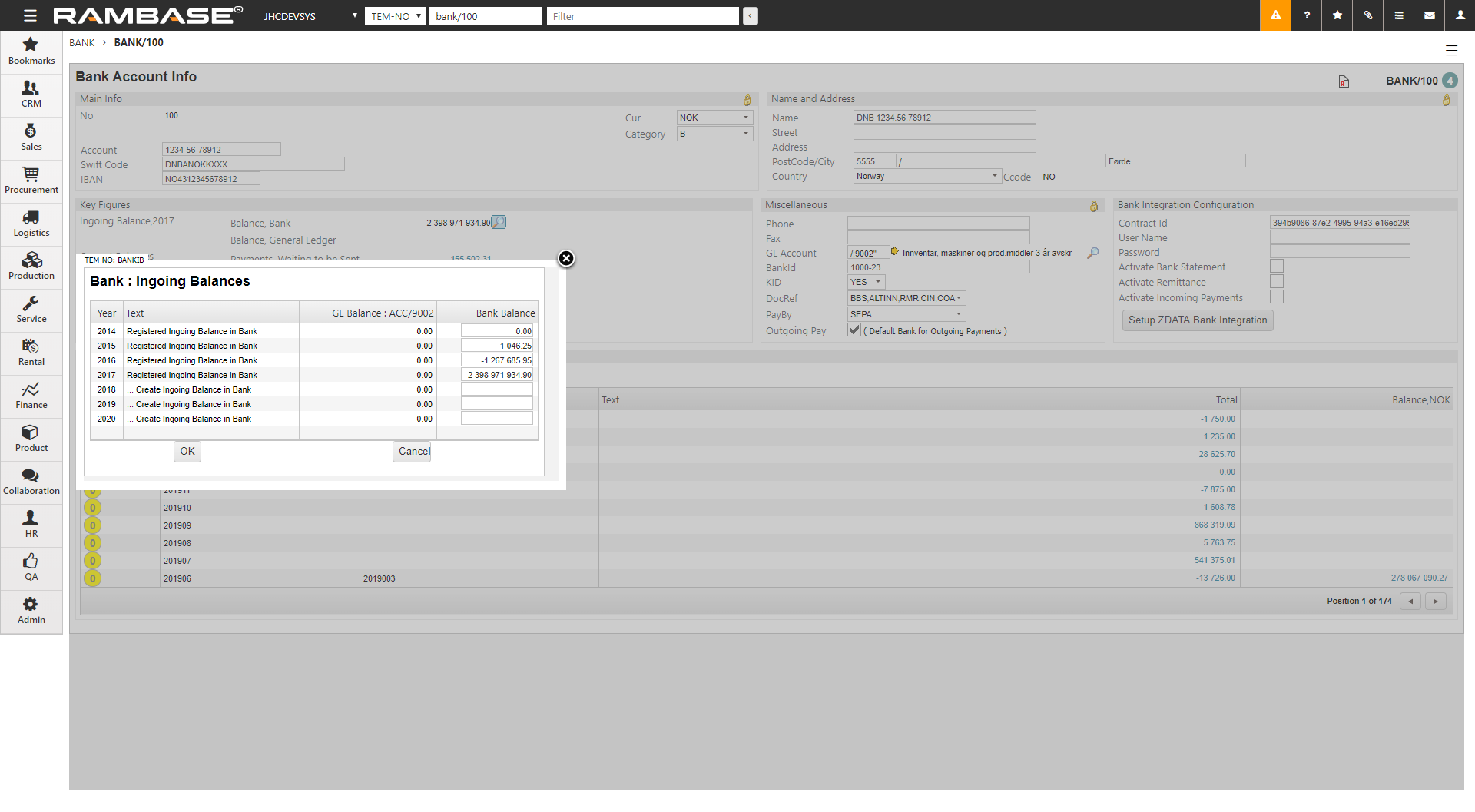
Wprowadź salda początkowe konta banku i Księgi Głównej. Salda początkowe muszą być wprowadzane ręcznie co roku. Saldo początkowe banku musi zostać skopiowane z wyciągu bankowego. Saldo Księgi Głównej musi zostać skopiowane z zeszłorocznego salda końcowego Księgi Głównej.
W polu DocRef w obszarze Różne wybierz, gdzie numer konta bankowego będzie używany.
Wybierz format pliku dla przekazów elektronicznych w polu PayBy w obszarze Różne.
Pamiętaj, aby wybrać opcję Faktoring, jeśli zamierzasz używać tego konta bankowego do transakcji faktoringowych.
Zaznacz pole PayOut , jeśli chcesz, żeby to konto bankowe było domyślnym kontem dla płatności wychodzących.
Naciśnij klawisz F12, aby otworzyć menu akcji, a następnie wybierz opcję Zarejestruj bank, aby zarejestrować nowe konto bankowe.